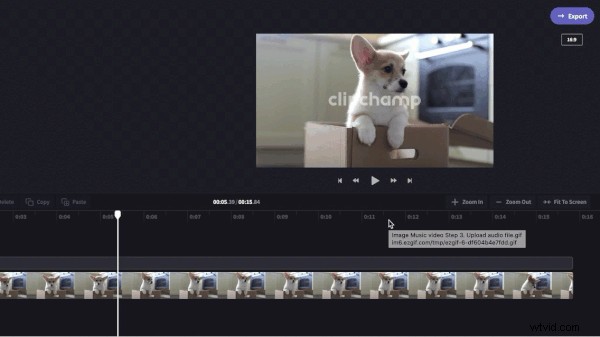Conosciamo tutti le filigrane:le icone trasparenti a volte stampate sui documenti e sovrapposte a immagini e video. Il loro scopo? Per proteggere il contenuto originale e impedirne il riutilizzo senza autorizzazione.
L'aggiunta di una filigrana a un video è un compito essenziale che tutti i creatori di video dovrebbero sapere come eseguire. Ecco perché abbiamo creato questo post sul blog. Continua a leggere per una guida rapida e semplice su come aggiungere una filigrana a un video online.
Quando devo filigranare i miei video?
È semplice:filigrana i tuoi video quando non vuoi che vengano condivisi senza che tu riceva il credito. Le filigrane hanno due vantaggi:dissuadono i sinistri ladri di contenuti dallo strisciare i tuoi preziosi video, inoltre fungono da pubblicità gratuita ovunque sia condiviso il tuo video con filigrana (a condizione che utilizzi il tuo logo o il nome del tuo marchio).
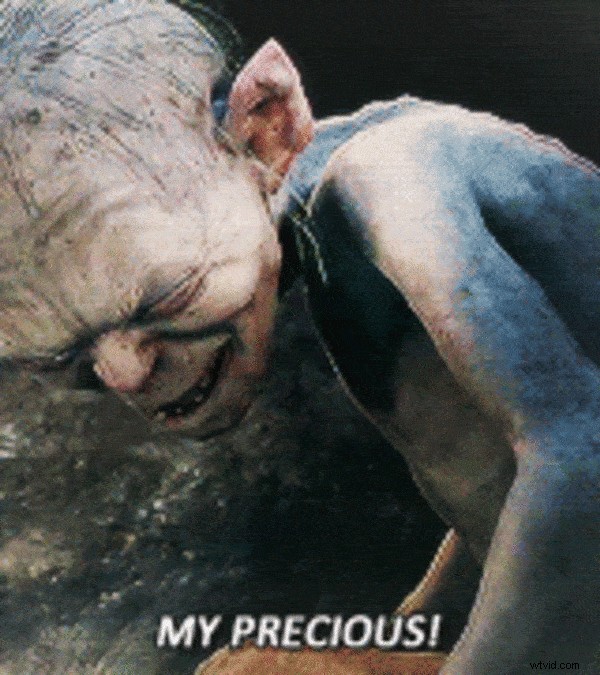
Come aggiungere una filigrana su un video online
Passaggio 1. Crea un account Clipchamp Crea un account o accedi
Accedi al tuo account Clipchamp esistente o registrati oggi stesso gratuitamente.
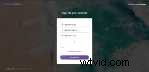
Passaggio 2. Crea un nuovo progetto
Fai clic sul pulsante Crea un video sulla barra laterale sinistra. Scegli un rapporto appropriato per lo stile del video che stai creando. Ti consigliamo di utilizzare il rapporto Widescreen 16:9 se desideri caricare su YouTube, Vimeo o un'altra piattaforma di condivisione video.
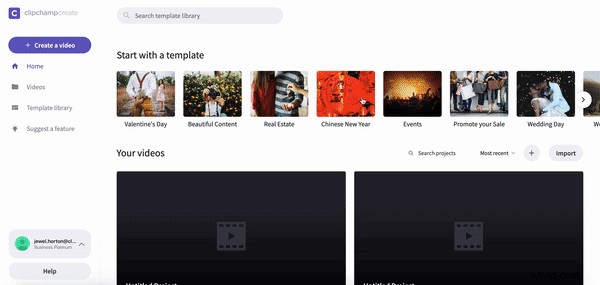
Passaggio 3. Crea il tuo video
Passaggio 4. Carica un logo da utilizzare come filigrana video
Fare clic sul Logo pulsante nel menu a sinistra per caricare l'immagine della filigrana. Una volta caricato, apparirà nell'editor.
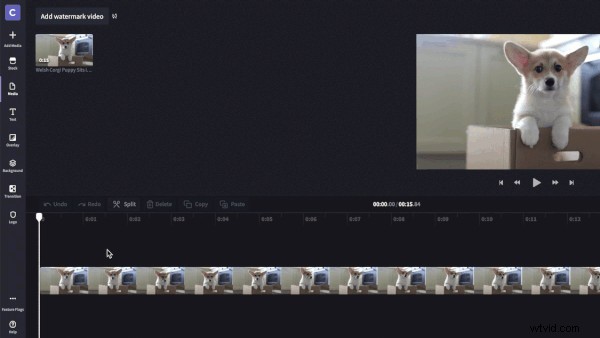
Passaggio 5. Posiziona, ridimensiona e riduci l'opacità della tua filigrana
Ora è il momento di personalizzare la filigrana video. Tradizionalmente, il modo più efficace per visualizzare la filigrana è grande, centrato, con un'opacità ridotta. Fai clic sul pulsante Trasforma nella parte superiore dell'editor per utilizzare gli strumenti per apportare queste modifiche.
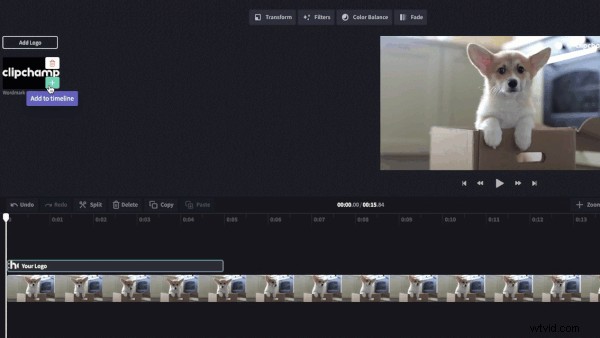
Passaggio 6. Esporta e condividi
Una volta che hai aggiunto la filigrana al tuo video e sei pronto per salvare il tuo progetto, fai semplicemente clic su Esporta pulsante nell'angolo in alto a destra dell'editor. Scegli la risoluzione, quindi fai clic su Continua .